Die vorliegende Übersetzung wurde maschinell erstellt. Im Falle eines Konflikts oder eines Widerspruchs zwischen dieser übersetzten Fassung und der englischen Fassung (einschließlich infolge von Verzögerungen bei der Übersetzung) ist die englische Fassung maßgeblich.
Analyse betrieblicher Erkenntnisse zur Reduzierung OpsItems
OpsCenter Operational Insights zeigt Informationen zu Duplikaten an OpsItems. OpsCenter analysiert automatisch OpsItems in Ihrem Konto und generiert drei Arten von Erkenntnissen. Sie können diese Informationen im Bereich Operational Insights der einsehen OpsCenter Registerkarte „Zusammenfassung“.
-
Duplizieren OpsItems— Ein Einblick wird generiert, wenn acht oder mehr OpsItems denselben Titel für dieselbe Ressource haben.
-
Die häufigsten Titel — Ein Einblick wird generiert, wenn mehr als 50 Titel vorhanden sind OpsItems haben den gleichen Titel.
-
Ressourcen, die am meisten generieren OpsItems— Ein Einblick wird generiert, wenn für eine AWS Ressource mehr als 10 geöffnet sind OpsItems. Diese Erkenntnisse und die entsprechenden Ressourcen werden in der OpsItems Tabelle Ressourcen mit den meisten Einnahmen angezeigt auf der OpsCenter Registerkarte „Zusammenfassung“. Die Ressourcen sind in absteigender Reihenfolge aufgeführt OpsItem zählen.
Anmerkung
OpsCenter schafft Ressourcen und generiert am meisten OpsItemsErkenntnisse für die folgenden Ressourcentypen:
-
Amazon Elastic Compute Cloud (Amazon EC2) -Instanzen
-
EC2 Amazon-Sicherheitsgruppen
-
Amazon EC2 Auto Scaling Scaling-Gruppe
-
Datenbank von Amazon Relational Database Service (Amazon RDS)
-
Amazon-RDS-Cluster
-
AWS Lambda Funktion
-
Amazon-DynamoDB-Tabelle.
-
Load Balancer von Elastic Load Balancing
-
Amazon-Redshift-Cluster
-
AWS Certificate Manager Zertifikat
-
Volume von Amazon Elastic Block Store
OpsCenter erzwingt ein Limit von 15 Einblicken pro Typ. Wenn ein Typ dieses Limit erreicht, OpsCenter beendet die Anzeige weiterer Erkenntnisse für diesen Typ. Um weitere Einblicke zu erhalten, müssen Sie alle Probleme lösen OpsItems mit einem OpsInsight solchen Typ verknüpft. Wenn ein ausstehender Einblick aufgrund der Begrenzung auf 15 Einblicke nicht in der Konsole angezeigt werden kann, wird dieser Einblick sichtbar, nachdem ein anderer Einblick geschlossen wurde.
Wenn Sie sich für einen Einblick entscheiden, OpsCenter zeigt Informationen über die betroffenen Personen an OpsItems und Ressourcen. Der folgende Screenshot zeigt ein Beispiel mit den Details eines Duplikats OpsItem Einblick.
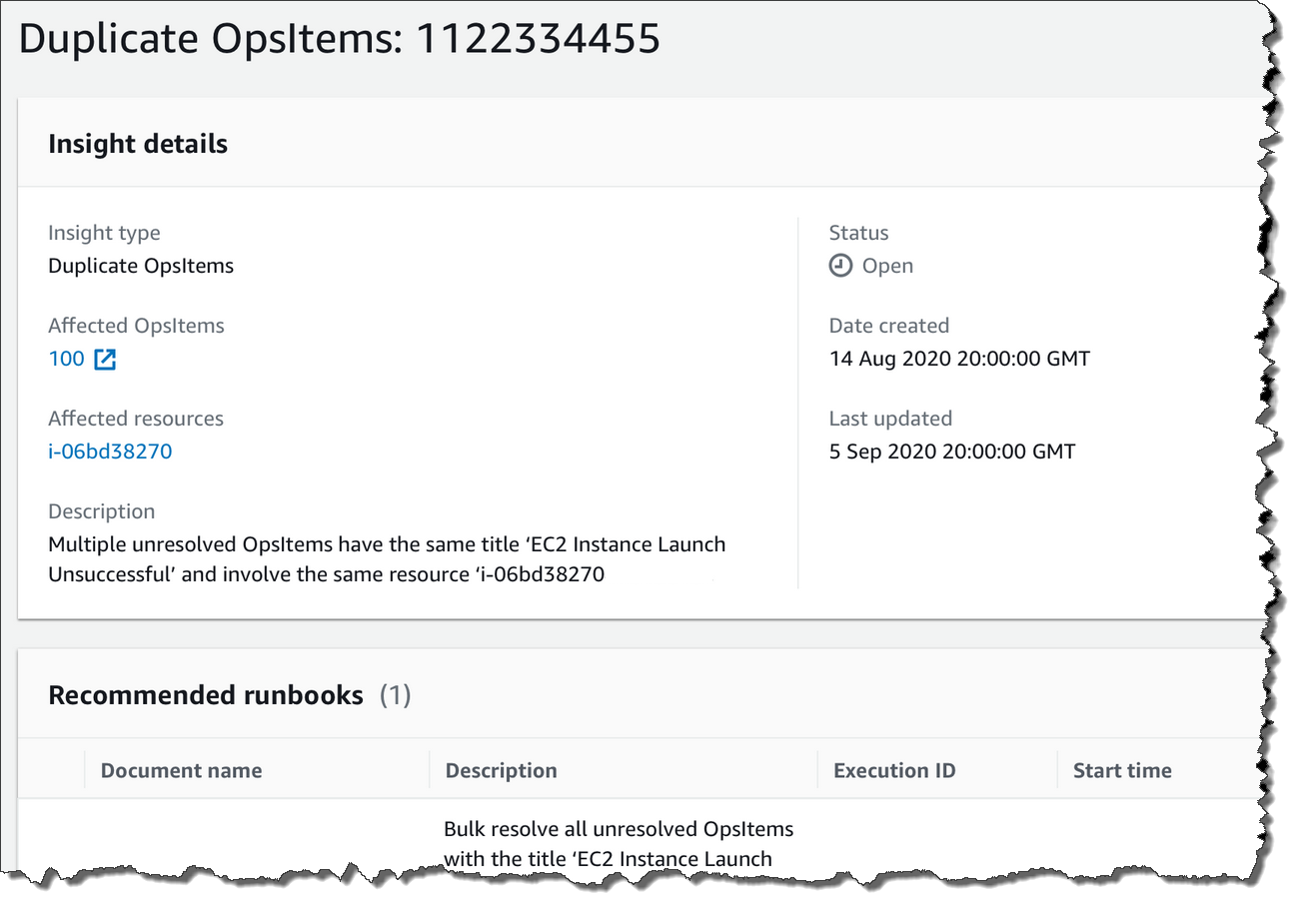
Betriebliche Einblicke sind standardmäßig nicht aktiviert. Weitere Informationen zur Arbeit mit betrieblichen Einblicken finden Sie in den folgenden Themen.
Themen
Aktivieren betrieblicher Einblicke
Sie können betriebliche Einblicke ermöglichen auf der OpsCenterSeite in der Systems Manager Manager-Konsole. Wenn Sie betriebliche Einblicke aktivieren, erstellt Systems Manager eine neue serviceverknüpfte AWS Identity and Access Management (IAM)-Rolle mit dem Namen AWSServiceRoleForAmazonSSM_OpsInsights. Eine serviceverknüpfte Rolle ist ein spezieller Typ einer IAM-Rolle, die direkt mit Systems Manager verknüpft ist. Dienstbezogene Rollen sind vordefiniert und enthalten alle Berechtigungen, die der Dienst benötigt, um andere in AWS-Services Ihrem Namen anzurufen. Weitere Informationen zur serviceverknüpften AWSServiceRoleForAmazonSSM_OpsInsights-Rolle finden Sie unter Mithilfe von Rollen betriebliche Einblicke OpsItems in Systems Manager gewinnen OpsCenter.
Anmerkung
Beachten Sie die folgenden wichtigen Informationen:
-
Operative Einblicke werden Ihnen AWS-Konto in Rechnung gestellt. Weitere Informationen finden Sie unter AWS Systems Manager -Preisgestaltung
. -
OpsCenter aktualisiert die Erkenntnisse regelmäßig mithilfe eines Batch-Prozesses. Dies bedeutet, dass die Liste der Erkenntnisse angezeigt wird in OpsCenter ist möglicherweise nicht synchron.
Gehen Sie wie folgt vor, um betriebliche Einblicke zu aktivieren und einzusehen in OpsCenter.
So aktivieren Sie betriebliche Einblicke und zeigen sie an
Öffnen Sie die AWS Systems Manager Konsole unter https://console.aws.amazon.com/systems-manager/
. -
Wählen Sie im Navigationsbereich OpsCenter.
-
Wählen Sie im Meldungsfeld Betrieblicher Einblick ist verfügbar die Option Aktivieren aus. Wenn Sie diese Meldung nicht sehen, scrollen Sie nach unten zum Abschnitt Betriebliche Einblicke und wählen Sie Aktivieren aus.
-
Nachdem Sie dieses Feature aktiviert haben, scrollen Sie auf der Registerkarte Zusammenfassung nach unten zum Abschnitt Betriebliche Einblicke.
-
Um eine gefilterte Liste mit Erkenntnissen anzuzeigen, klicken Sie auf den Link neben Duplizieren OpsItems, Die häufigsten Titel oder Ressourcen, die am häufigsten generiert werden OpsItems. Um alle Erkenntnisse anzuzeigen, wählen Sie Alle betrieblichen Erkenntnisse anzeigen aus.
-
Wählen Sie eine Erkenntnis-ID, um weitere Informationen anzuzeigen.
Duplikate lösen OpsItems basierend auf Erkenntnissen
Um Erkenntnisse zu gewinnen, müssen Sie zunächst alle OpsItems verbunden mit einer Erkenntnis. Sie können das AWS-BulkResolveOpsItemsForInsight Runbook zur Lösung verwenden OpsItems verbunden mit einer Einsicht.
Um Ihnen bei der Lösung von Duplikaten zu helfen OpsItems und reduzieren Sie die Anzahl der OpsItems Systems Manager wurde von einer Quelle erstellt und bietet die folgenden Automatisierungs-Runbooks:
-
Das
AWS-BulkResolveOpsItemsRunbook löst OpsItems die einem bestimmten Filter entsprechen. -
Das
AWS-AddOpsItemDedupStringToEventBridgeRuleRunbook fügt eine Deduplizierungszeichenfolge für alle hinzu OpsItem Ziele, die mit einer bestimmten EventBridge Amazon-Regel verknüpft sind. Dieses Runbook fügt keine Deduplizierungszeichenfolge hinzu, wenn eine Regel bereits über eine verfügt. -
Das
AWS-DisableEventBridgeRuledeaktiviert eine Regel, EventBridge wenn die Regel Dutzende oder Hunderte von generiert OpsItems.
Um einen operativen Einblick zu lösen
Öffnen Sie die AWS Systems Manager Konsole unter https://console.aws.amazon.com/systems-manager/
. -
Wählen Sie im Navigationsbereich OpsCenter.
-
Scrollen Sie auf der Registerkarte Overview (Übersicht) bis zu Operational insights (Betriebliche Erkenntnisse) runter.
-
Wählen Sie Alle betrieblichen Einblicke anzeigen aus.
-
Wählen Sie eine Erkenntnis-ID, um weitere Informationen anzuzeigen.
-
Wählen Sie ein Runbook, und klicken Sie anschließend auf Ausführen.
Deaktivieren betrieblicher Erkenntnisse
Wenn Sie betriebliche Einblicke deaktivieren, stoppt das System die Erstellung neuer Einblicke und zeigt keine Einblicke in der Konsole an. Alle aktiven Einblicke verbleiben unverändert im System, obwohl sie in der Konsole nicht angezeigt werden. Wenn Sie dieses Feature erneut aktivieren, zeigt das System alle bisher nicht gelösten Einblicke an und beginnt mit der Erstellung neuer Einblicke. Verwenden Sie die folgende Vorgehensweise, um betriebliche Einblicke zu deaktivieren.
So deaktivieren Sie betriebliche Einblicke
Öffnen Sie die AWS Systems Manager Konsole unter https://console.aws.amazon.com/systems-manager/
. -
Wählen Sie im Navigationsbereich OpsCenter.
-
Wählen Sie Einstellungen aus.
-
Wählen Sie im Abschnitt Operational insights (Betriebliche Erkenntnisse) die Option Edit (Bearbeiten) und schalten Sie dann die Option Disable (deaktivieren) ein.
-
Wählen Sie Save (Speichern) aus.